To tylko jedna z 113 stron tej notatki. Zaloguj się aby zobaczyć ten dokument.
Zobacz
całą notatkę
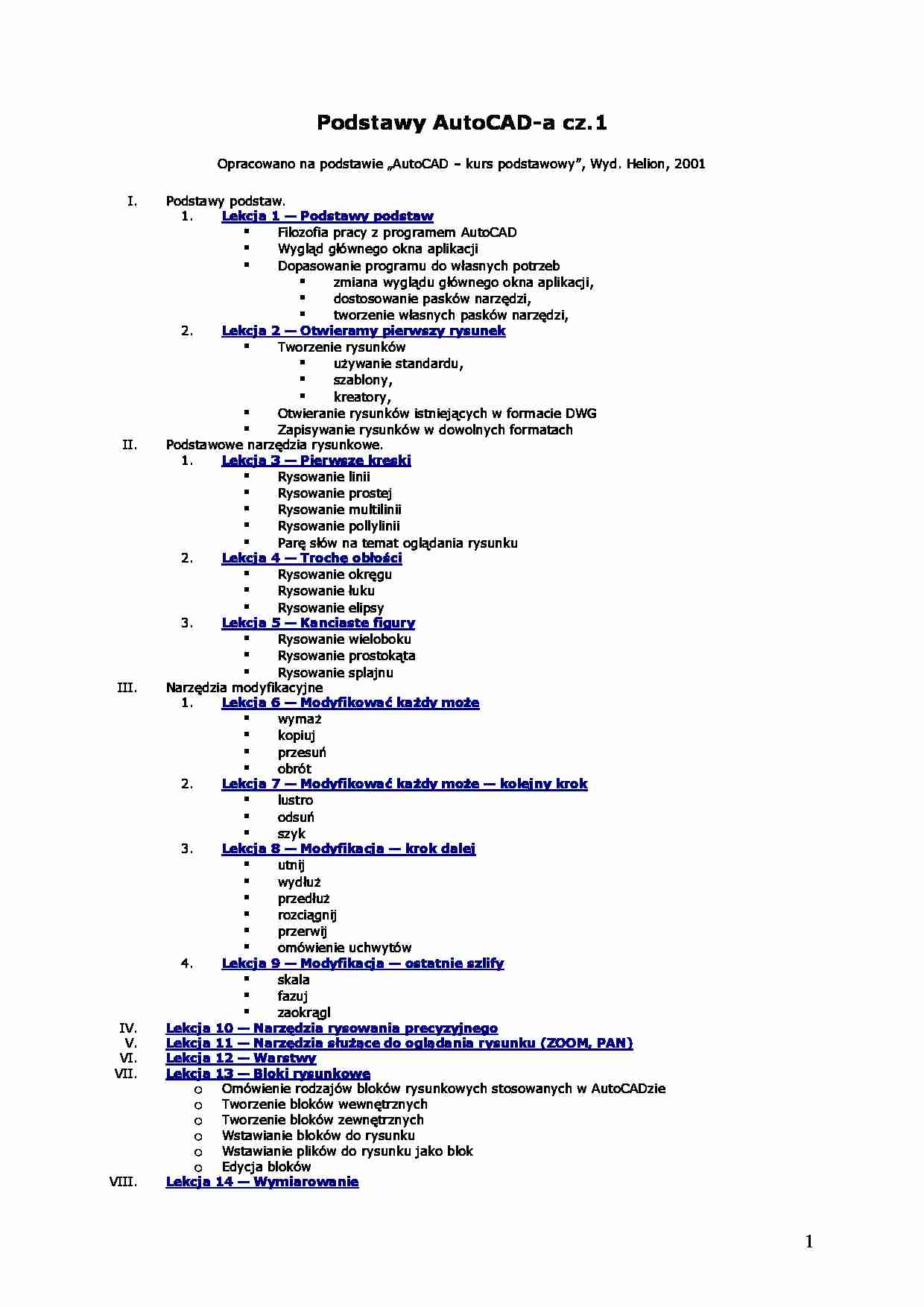
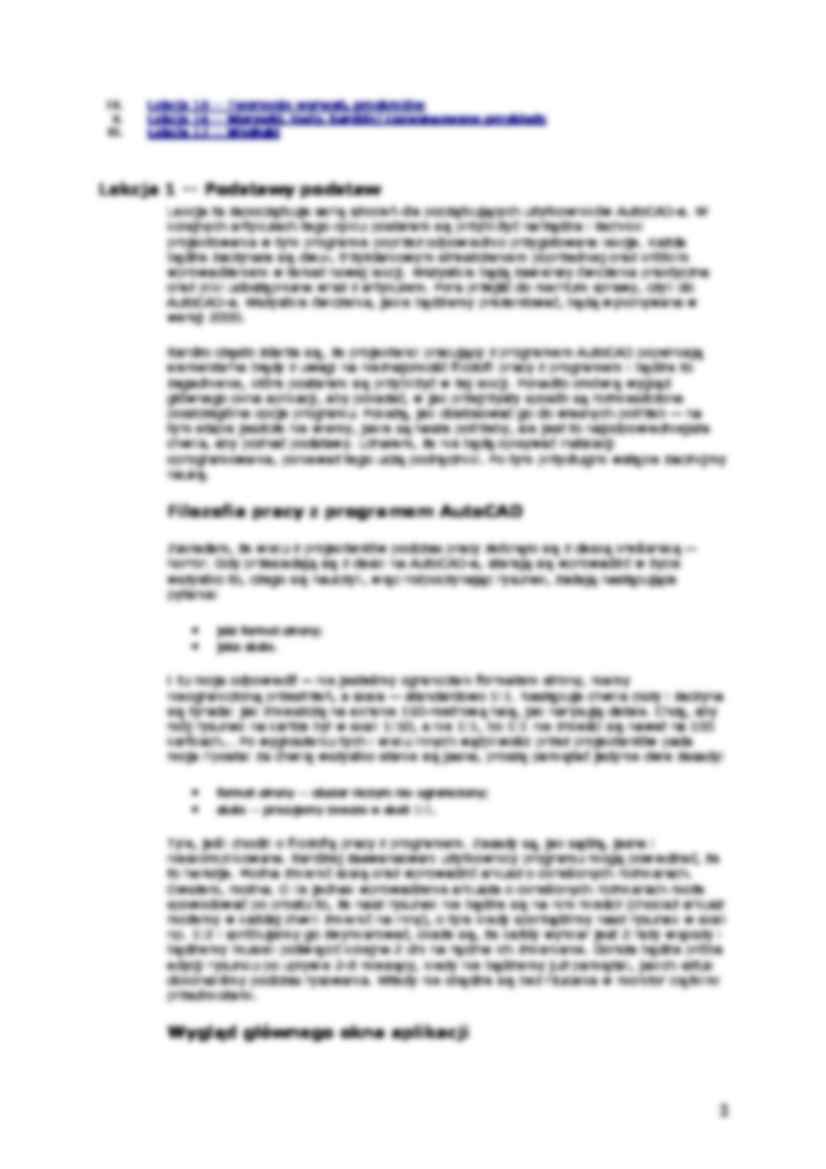
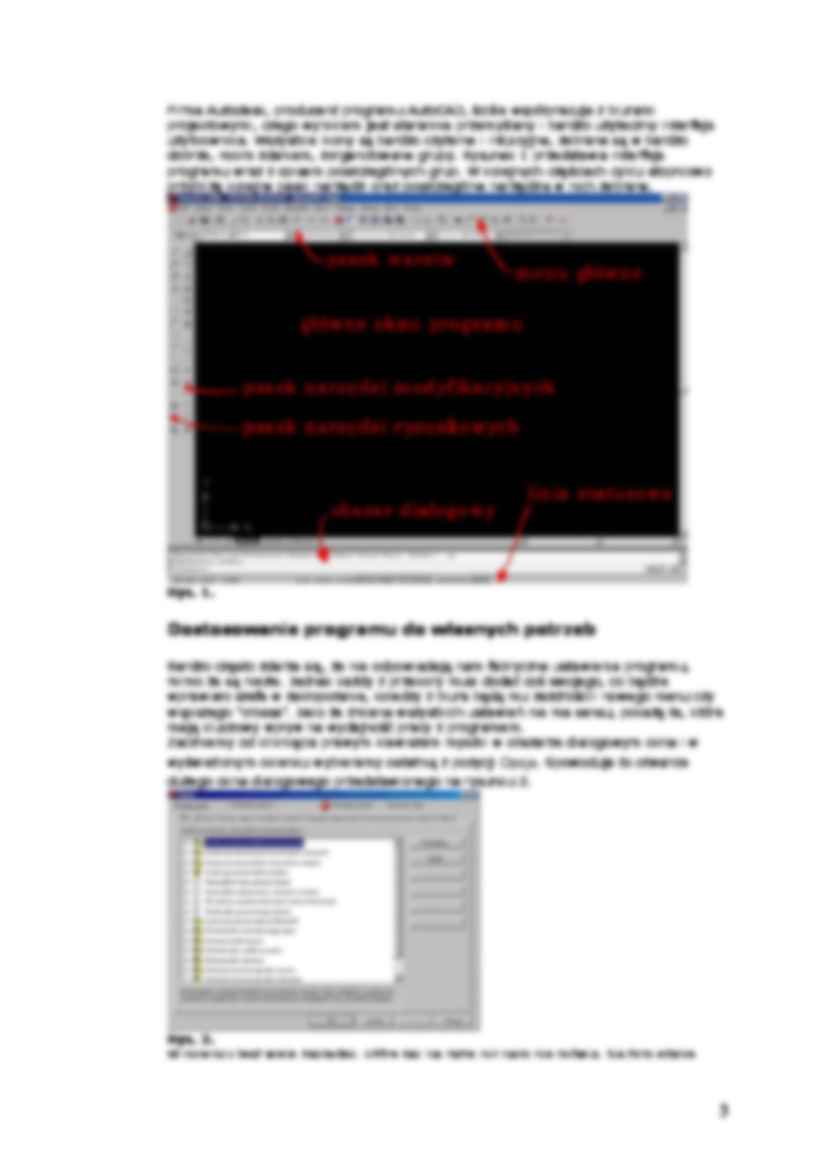
Podstawy AutoCAD-a cz.1
Opracowano na podstawie „AutoCAD – kurs podstawowy”, Wyd. Helion, 2001
I.
II.
III.
IV.
V.
VI.
VII.
VIII.
Podstawy podstaw.
1.
Lekcja 1 -- Podstawy podstaw
Filozofia pracy z programem AutoCAD
Wygląd głównego okna aplikacji
Dopasowanie programu do własnych potrzeb
zmiana wyglądu głównego okna aplikacji,
dostosowanie pasków narzędzi,
tworzenie własnych pasków narzędzi,
Lekcja 2 -- Otwieramy pierwszy rysunek
2.
Tworzenie rysunków
uŜywanie standardu,
szablony,
kreatory,
Otwieranie rysunków istniejących w formacie DWG
Zapisywanie rysunków w dowolnych formatach
Podstawowe narzędzia rysunkowe.
1.
Lekcja 3 -- Pierwsze kreski
Rysowanie linii
Rysowanie prostej
Rysowanie multilinii
Rysowanie pollylinii
Parę słów na temat oglądania rysunku
2.
Lekcja 4 -- Trochę obłości
Rysowanie okręgu
Rysowanie łuku
Rysowanie elipsy
3.
Lekcja 5 -- Kanciaste figury
Rysowanie wieloboku
Rysowanie prostokąta
Rysowanie splajnu
Narzędzia modyfikacyjne
1.
Lekcja 6 -- Modyfikować kaŜdy moŜe
wymaŜ
kopiuj
przesuń
obrót
2.
Lekcja 7 -- Modyfikować kaŜdy moŜe -- kolejny krok
lustro
odsuń
szyk
3.
Lekcja 8 -- Modyfikacja -- krok dalej
utnij
wydłuŜ
przedłuŜ
rozciągnij
przerwij
omówienie uchwytów
4.
Lekcja 9 -- Modyfikacja -- ostatnie szlify
skala
fazuj
zaokrągl
Lekcja 10 -- Narzędzia rysowania precyzyjnego
Lekcja 11 -- Narzędzia słuŜące do oglądania rysunku (ZOOM, PAN)
Lekcja 12 -- Warstwy
Lekcja 13 -- Bloki rysunkowe
o Omówienie rodzajów bloków rysunkowych stosowanych w AutoCADzie
o Tworzenie bloków wewnętrznych
o Tworzenie bloków zewnętrznych
o Wstawianie bloków do rysunku
o Wstawianie plików do rysunku jako blok
o Edycja bloków
Lekcja 14 -- Wymiarowanie
1
IX.
X.
XI.
Lekcja 15 -- Tworzenie wyrwań, przekrojów
Lekcja 16 -- Wprawki, testy, bardziej zaawansowane przykłady
Lekcja 17 -- Wydruki
Lekcja 1 -- Podstawy podstaw
Lekcja ta zapoczątkuje serię szkoleń dla początkujących uŜytkowników AutoCAD-a. W
kolejnych artykułach tego cyklu postaram się przybliŜyć narzędzia i techniki
projektowania w tym programie poprzez odpowiednio przygotowane lekcje. KaŜda
będzie zaczynała się dwu-, trzyzdaniowym streszczeniem poprzedniej oraz krótkim
wprowadzeniem w temat nowej lekcji. Wszystkie będą zawierały ćwiczenia praktyczne
oraz pliki udostępniane wraz z artykułem. Pora przejść do meritum sprawy, czyli do
AutoCAD-a. Wszystkie ćwiczenia, jakie będziemy prezentować, będą wykonywane w
wersji 2000.
Bardzo często zdarza się, Ŝe projektanci pracujący z programem AutoCAD popełniają
elementarne błędy z uwagi na nieznajomość filozofii pracy z programem i będzie to
zagadnienie, które postaram się przybliŜyć w tej lekcji. Ponadto omówię wygląd
głównego okna aplikacji, aby pokazać, w jak przejrzysty sposób są rozmieszczone
poszczególne opcje programu. PokaŜę, jak dostosować go do własnych potrzeb -- na
tym etapie jeszcze nie wiemy, jakie są nasze potrzeby, ale jest to najodpowiedniejsza
chwila, aby poznać podstawy. Uznałem, Ŝe nie będę opisywać instalacji
oprogramowania, poniewaŜ
(…)
…
działania tego narzędzia, proponuję narysować kilka przecinających się linii w sposób
pokazany na poniŜszym rysunku.
Rys. 1
Chcemy z narysowanych linii otrzymać trójkąt prostokątny, czyli wystające poza niego
kawałki linii są zbędne -- trzeba je obciąć! W tym celu naciskamy ikonę modyfikatora
utnij
Rys. 2
i czytamy co program ma nam do powiedzenia:
Rys. 3
Jak widzimy, mamy wybrać krawędzie…
… wszystkich ustawień nie ma sensu, pokaŜę te, które
mają kluczowy wpływ na wydajność pracy z programem.
Zaczniemy od kliknięcia prawym klawiszem myszki w obszarze dialogowym okna i w
wyświetlonym okienku wybieramy ostatnią z pozycji Opcje. Spowoduje to otwarcie
duŜego okna dialogowego przedstawionego na rysunku 2.
Rys. 2.
W okienku jest wiele zakładek, które jak na razie nic nam nie mówią. Na tym etapie
3
nauki…
…, jak dopasować multilinię do
własnych potrzeb. Aby zmienić styl multilinii, klikamy kolejno Format- > Styl multilinii
(rys. 9).
18
Rys. 9.
PokaŜe się okno dialogowe zatytułowane Style multilinii (rys. 10).
Rys. 10.
Okienko to zawiera waŜne dla nas opcje
•
•
cechy elementu;
cechy multilinii.
Naciśnięciem kaŜdego z nich moŜemy przejść do kolejnych okien dialogowych,
pozwalających na ustawienie indywidualnych…
… pozwalające
na tworzenie wieloboku, prostokąta i splajnu.
Wielobok
Narzędzie Wielobok pozwala na szybkie narysowanie zamkniętej figury geometrycznej o
równych bokach. Wielokątem moŜe być zarówno trójkąt równoboczny, jak i ośmiokąt -limitem jest 1024 równych boków. Ale zamiast teoretyzować, narysujmy sobie mały
wielokącik, aby zapoznać się z zasadą wstawiania wielokątów do rysunków. Klikamy
zatem ikonkę…
... zobacz całą notatkę
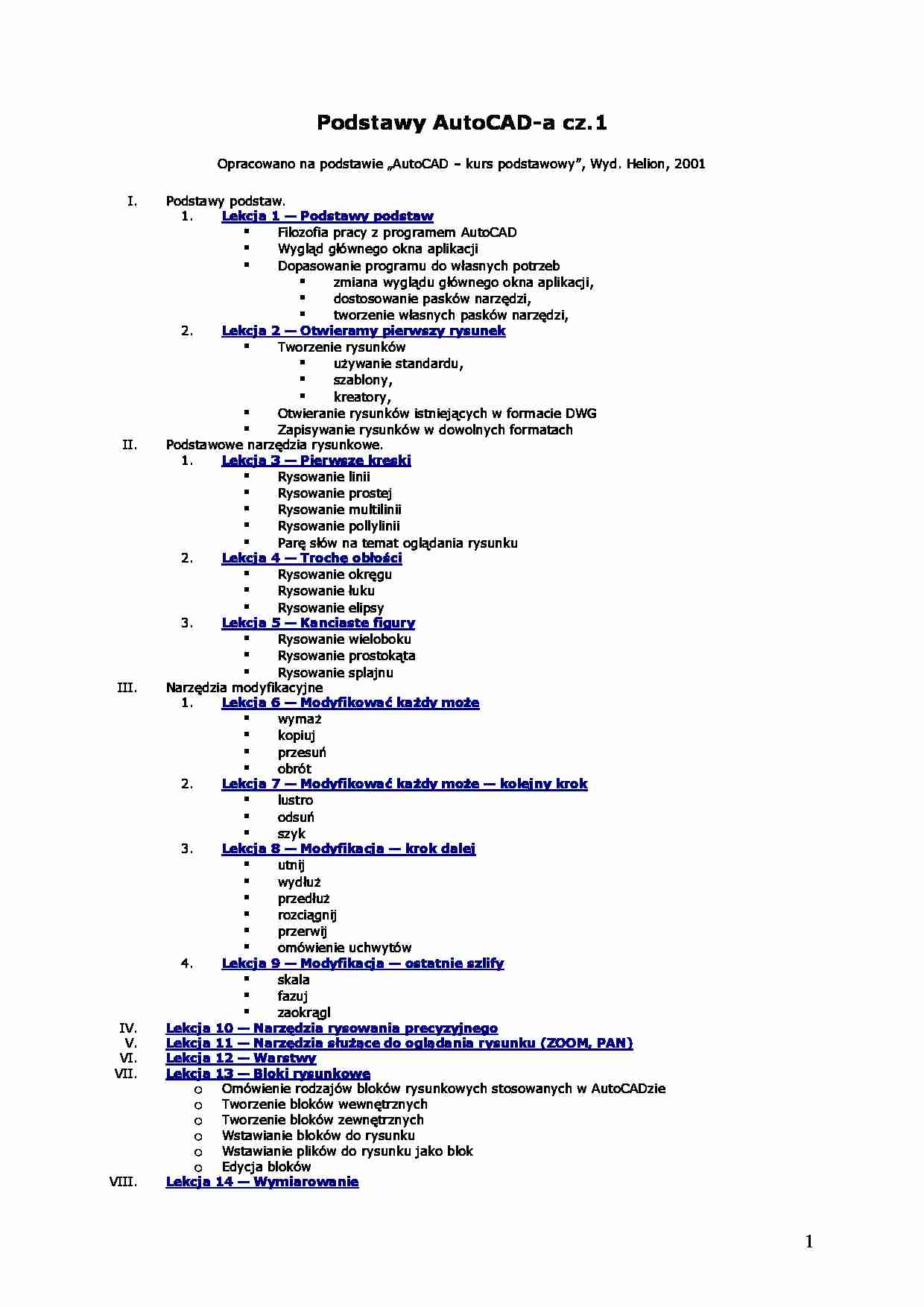
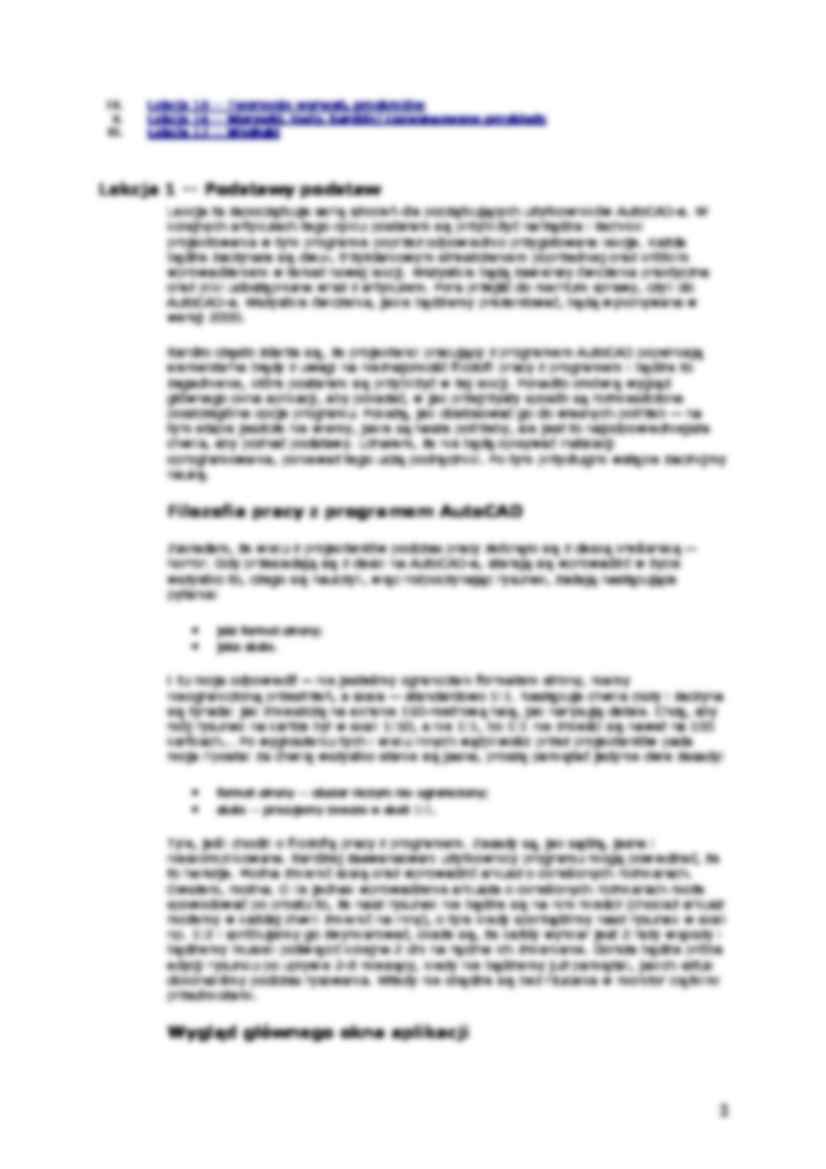
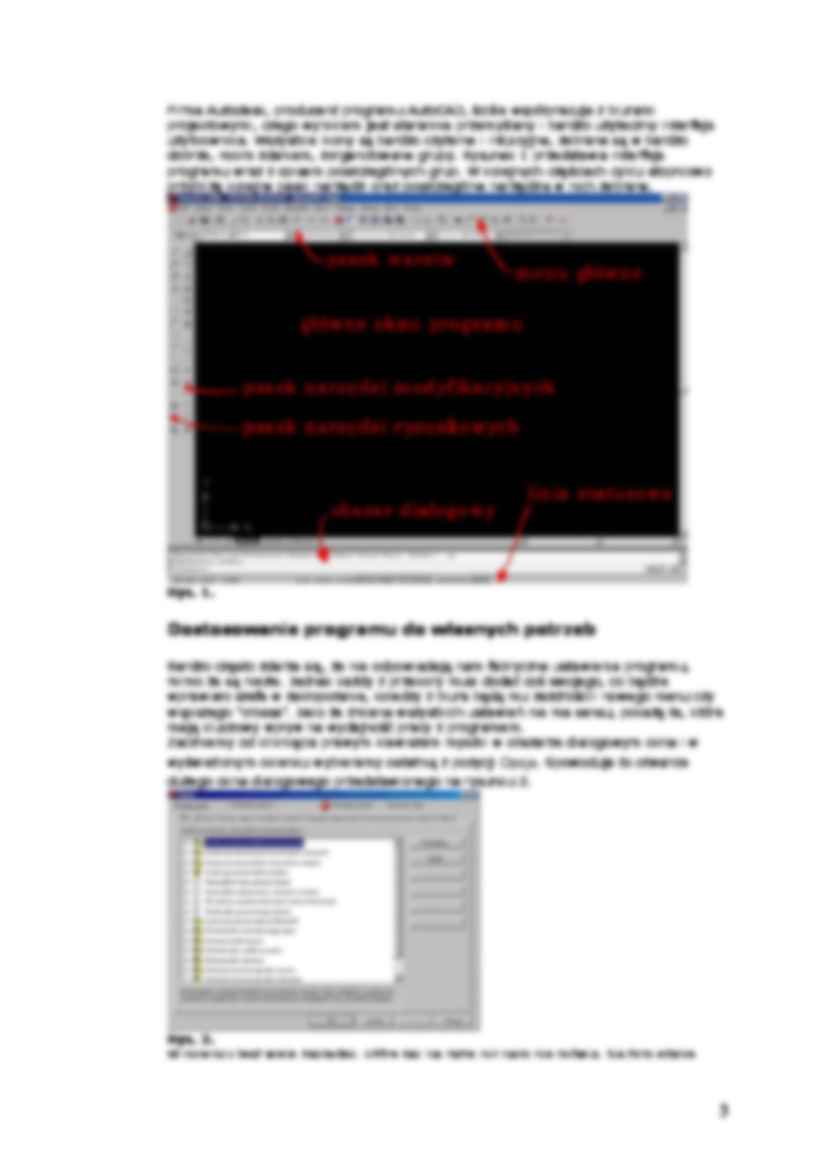
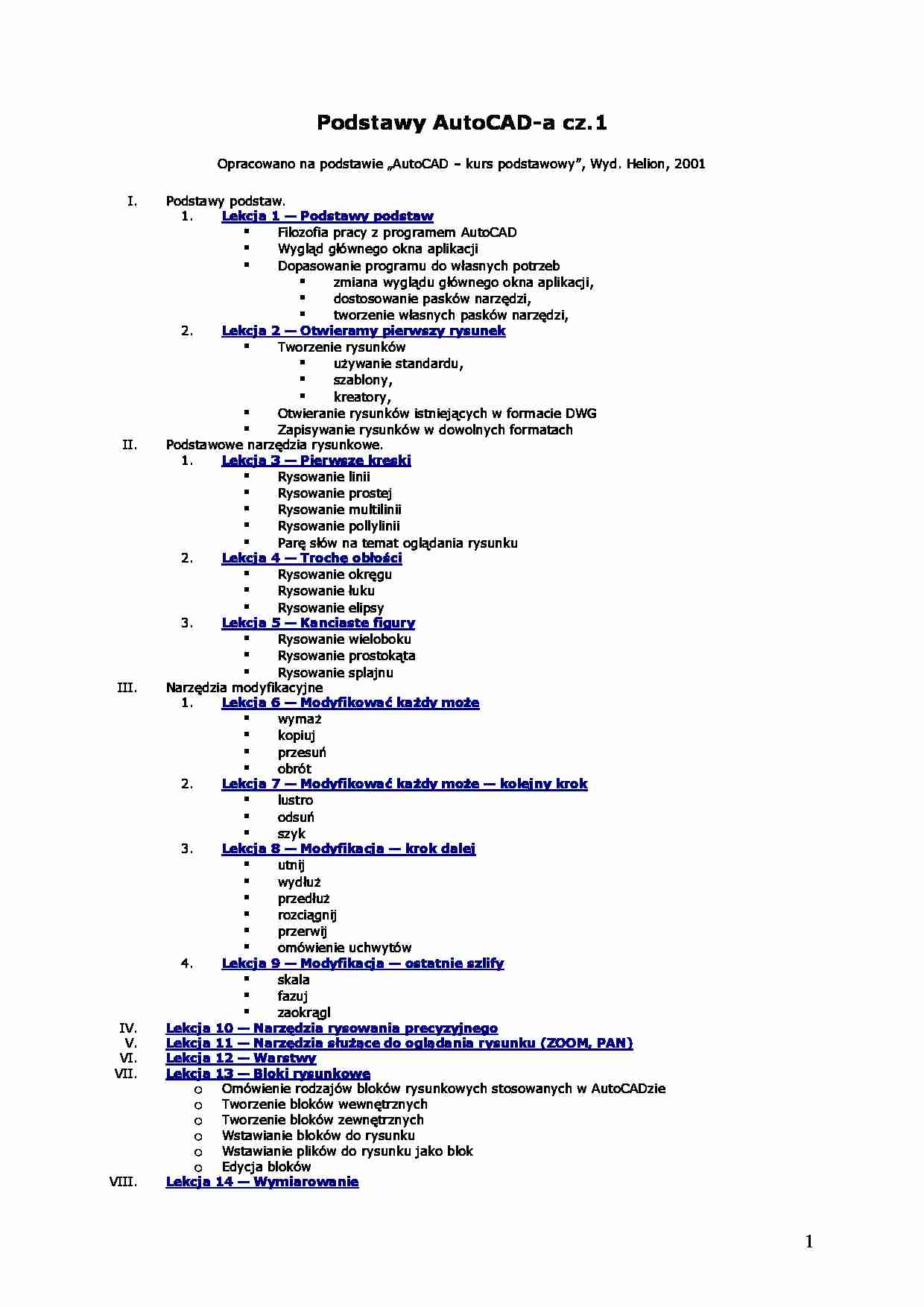
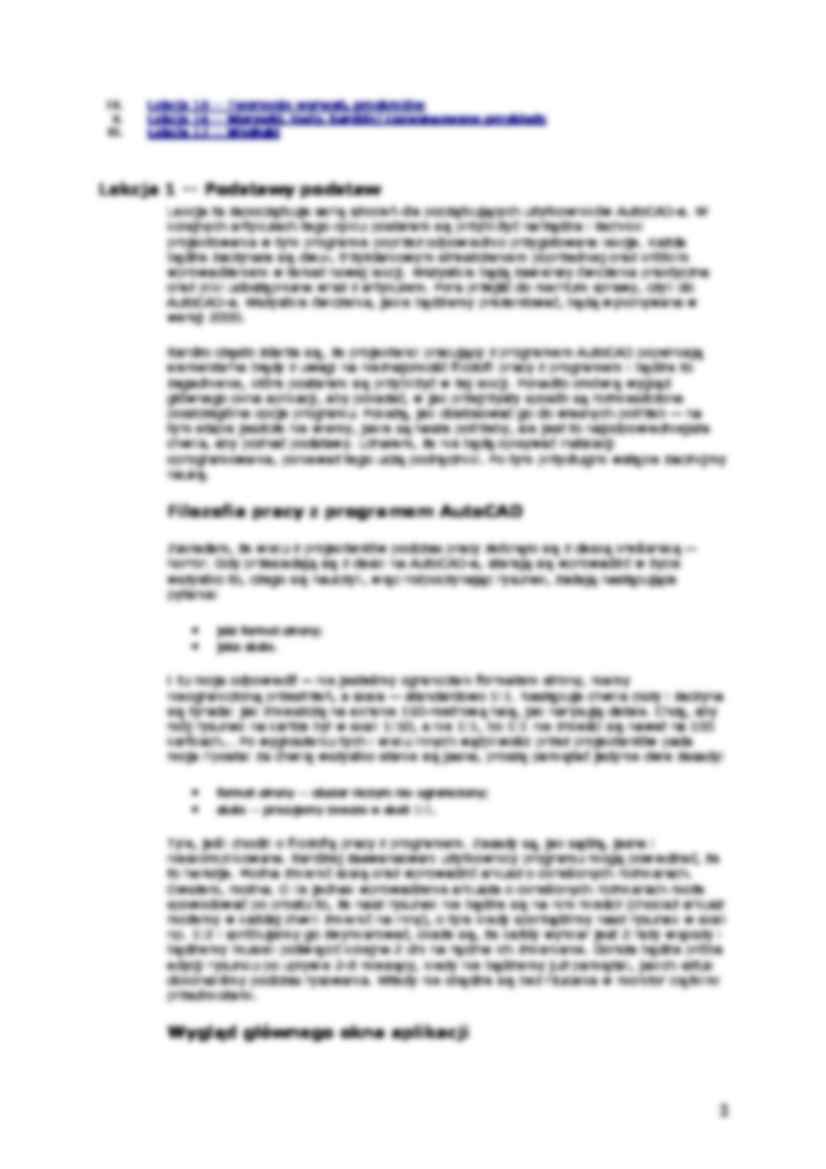
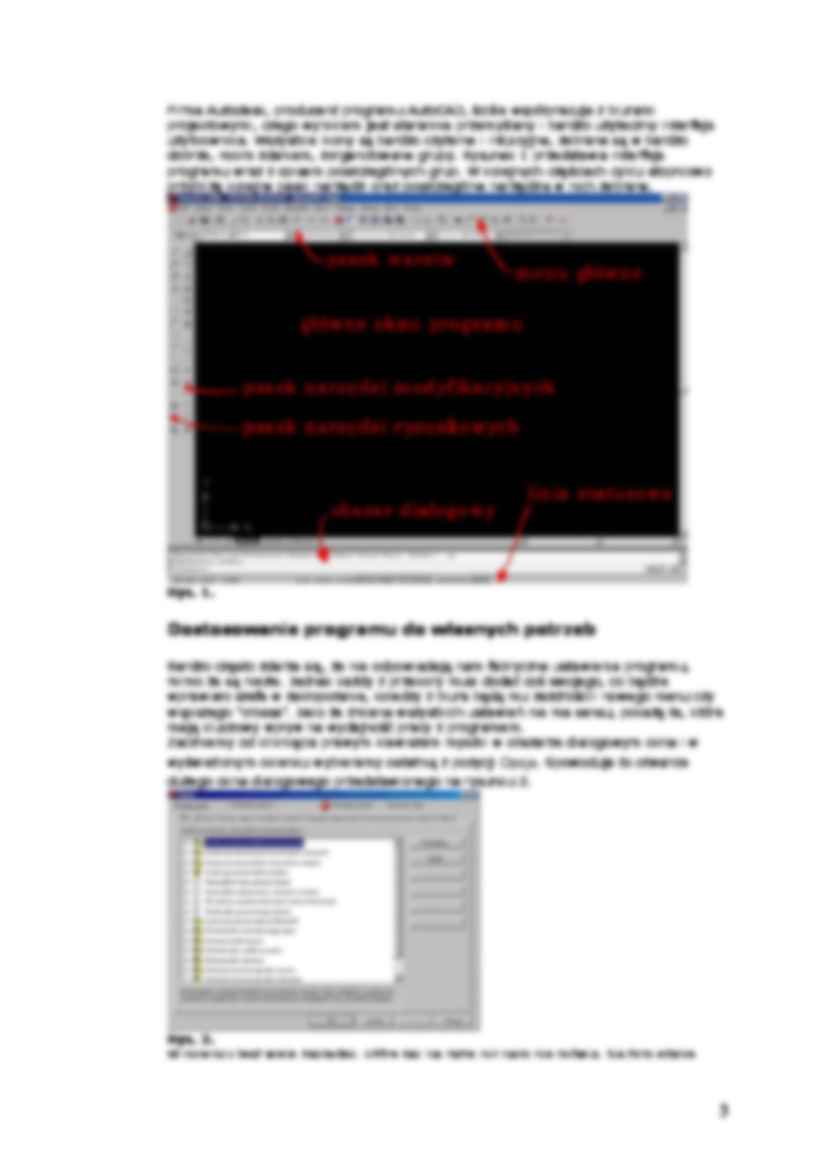
Komentarze użytkowników (0)